Linux, con la sua potente interfaccia a riga di comando, fornisce agli utenti una miriade di strumenti per monitorare e gestire i processi in modo efficiente.
Un elemento essenziale di informazione per risolvere problemi o ottimizzare il sistema è sapere da quanto tempo un processo è in esecuzione.
In questo articolo, esploreremo semplici comandi che i nuovi utenti di Linux possono utilizzare per controllare la durata di un processo in esecuzione.
1. Comando ps
Il comando ps è uno strumento fondamentale per visualizzare informazioni sui processi su un sistema Linux.
Per scoprire da quanto tempo un processo (programma o applicazione) è in esecuzione, aprire un terminale e digitare il seguente comando:
ps -eo pid,comm,etime
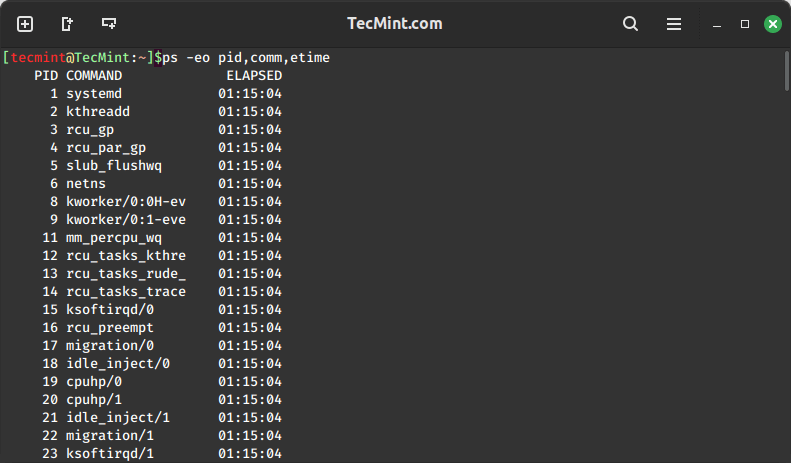
Questo comando elenca il ID del processo (PID), il nome del comando e il tempo trascorso (etime) per tutti i processi. La colonna del tempo trascorso mostra la durata temporale n
Per un approccio più mirato, è possibile combinare il comando ps con il comando grep per filtrare le informazioni su un processo specifico.
ps -eo pid,comm,etime | grep "process_name"
Questo comando restringe l’output per visualizzare solo informazioni sul processo specificato, rendendo più facile determinare da quanto tempo è in esecuzione.
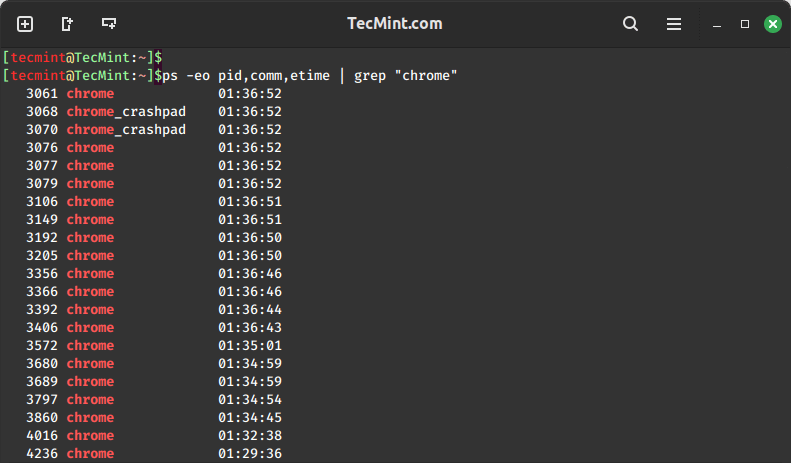
2. Comando top
Per un’esperienza di monitoraggio dei processi più amichevole e interattiva, è possibile utilizzare il comando top, che viene utilizzato per fornire una panoramica in tempo reale di tutti i processi in esecuzione insieme a vari dettagli come l’utilizzo della CPU, utilizzo della memoria, e tempo di esecuzione.
top
Dopo aver eseguito il comando top, basta premere 'c' per passare tra le diverse opzioni di visualizzazione e individuare il processo desiderato; il tempo di attività sarà visualizzato nella colonna "TIME+", che rappresenta il tempo totale accumulato della CPU per ciascun processo.
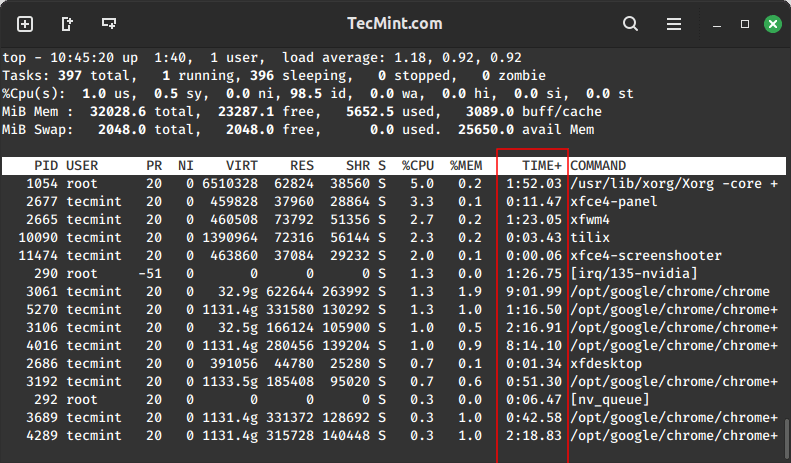
3. Strumento GUI Monitor di Sistema
Linux offre anche interfacce grafiche utente (GUI) per coloro che preferiscono una rappresentazione visuale delle informazioni di sistema. Il Monitor di Sistema GNOME è una scelta popolare per molte distribuzioni Linux.
Per installare il Monitor di Sistema GNOME su un sistema Linux, è possibile utilizzare il gestore di pacchetti specifico della propria distribuzione Linux.
sudo apt install gnome-system-monitor [On Debian, Ubuntu and Mint] sudo yum install gnome-system-monitor [On RHEL/CentOS/Fedora and Rocky/AlmaLinux] sudo emerge -a sys-apps/gnome-system-monitor [On Gentoo Linux] sudo apk add gnome-system-monitor [On Alpine Linux] sudo pacman -S gnome-system-monitor [On Arch Linux] sudo zypper install gnome-system-monitor [On OpenSUSE] sudo pkg install gnome-system-monitor [On FreeBSD]
Una volta installato, è possibile avviarlo dal menu delle applicazioni o eseguendo:
gnome-system-monitor
Navigare nella scheda “Processi“, trovare il processo desiderato e controllare la colonna “Tempo CPU“, che mostrerà il tempo totale di CPU consumato da un processo, offrendo un rapido sguardo alla sua durata di esecuzione.
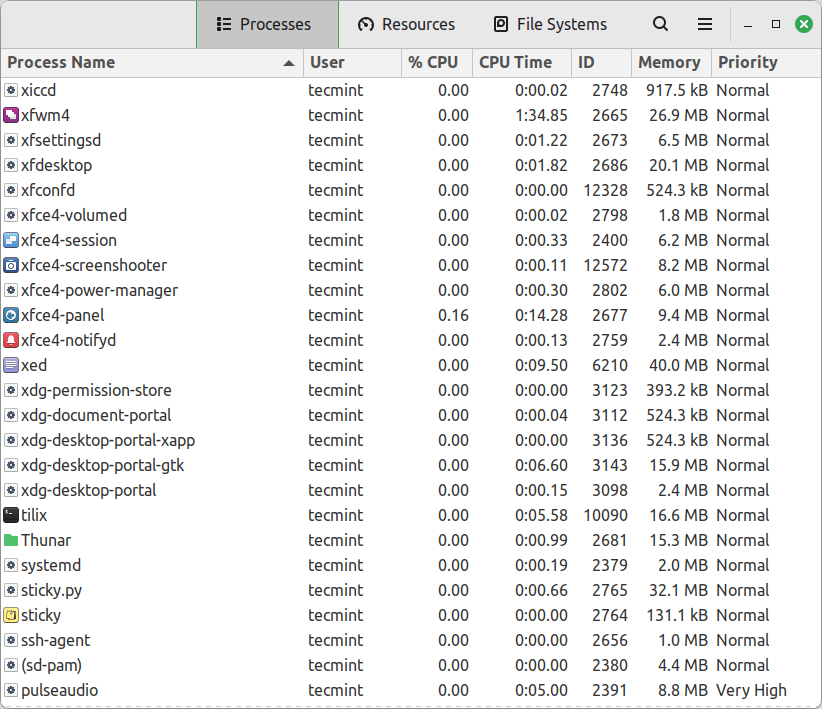
Conclusione
Capire quanto tempo un processo Linux è stato in esecuzione è una competenza cruciale sia per la risoluzione dei problemi che per l’ottimizzazione delle prestazioni di sistema. Con questi semplici comandi, i nuovi utenti Linux possono facilmente ottenere informazioni sulla durata del processo, ottenendo preziose informazioni sull’attività del proprio sistema.
Sia che si utilizzino comandi di base come ‘ps’ o ‘top’ e opzioni GUI come il Monitor di Sistema GNOME, Linux fornisce una varietà di strumenti per soddisfare le diverse esigenze dei suoi utenti.
Continuando il tuo percorso Linux, padroneggiare questi comandi ti permetterà di gestire e monitorare efficacemente i processi sul tuo sistema.
Source:
https://www.tecmint.com/check-running-process-time-in-linux/













